Deschideți editorul de formular de aplicație pe bază de model
Formularele aplicației proiectate pe bază de model permit unui utilizator să actualizeze datele din coloane sau câmpuri asociate cu o anumită înregistrare de tabel.
Editorul de formular este unde proiectați formulare prin glisarea componentelor precum secțiunile, filele, coloanele și controalele pe pânza editorului de formulare. În acest articol aflați mai multe feluri pentru a accesa editorul de formular.
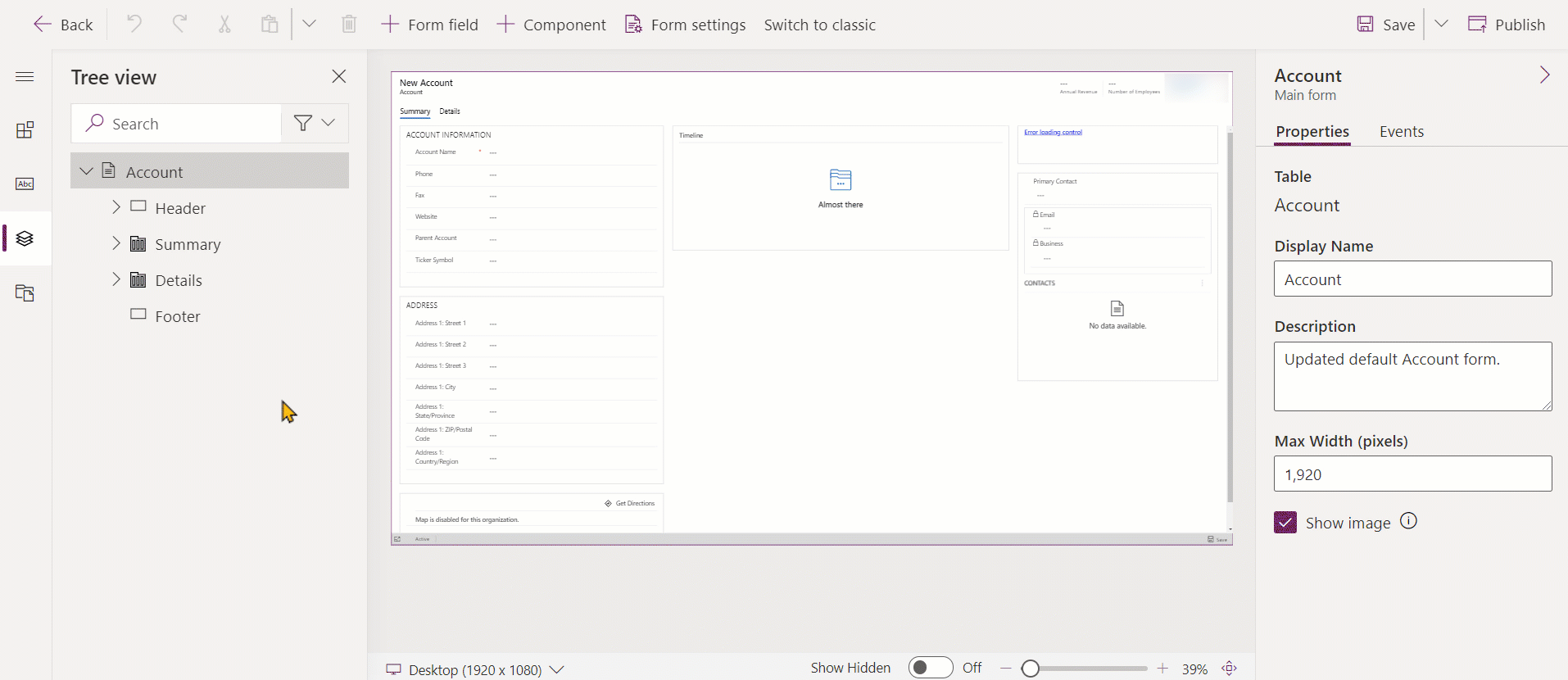
Dacă veți crea orice noi componente de soluție în procesul de editare a formularului, de exemplu resurse web, numele componentelor vor utiliza prefixul de particularizare al editorului de soluții pentru soluția implicită și aceste componente vor fi incluse numai în soluția implicită. Dacă doriți ca orice noi componente de soluție să fie incluse într-o soluție specifică negestionată, ar trebui să deschideți editorul de formulare prin această soluție negestionată.
Accesați editorul de formular din site-ul Power Apps
Conectați-vă la Power Apps.
Selectați Tabele în navigarea din stânga, apoi selectați tabelul dorit, cum ar fi tabelul contului. Dacă elementul nu se află în panoul lateral, selectați …Mai multe, apoi selectați elementul dorit.
Selectați zona Formulare și apoi deschideți formularul pe care îl doriți, cum ar fi formularul principal Cont.
Accesați editorul de formular din exploratorul de soluții
Deschideți exploratorul de soluții.
Sub Componente, extindeți Tabele, apoi extindeți tabelul dorit și selectați Formulare.
În lista de formulare, selectați formularul pe care doriți să îl editați.
Accesați editorul de formular prin bara de comenzi dintr-o aplicație pe bază de model
Deschideți un rând.
Dacă există mai multe formulare principale pentru tabel, verificați dacă formularul este cel pe care doriți să îl editați. Dacă nu este, utilizați selectorul de formular pentru a alege formularul pe care doriți să îl editați.
Selectați Mai multe comenzi buton
 .
.Selectați Editorul formular.
Accesați editorul de formular din cadrul aplicației
Puteți accesa editorul de formulare prin bara de comenzi sau prin panglică, în funcție de tabel. Ambele metode vor deschide formularul în contextul soluției implicite.
Accesați editorul de formular pentru o soluție negestionată
Deschideți Soluții Dacă elementul nu se află în panoul lateral, selectați …Mai multe, apoi selectați elementul dorit.
Selectați soluția negestionată cu care doriți să lucrați.
Deschideți tabelul cu formularul pe care doriți să îl editați. În cazul în care tabelul nu apare, trebuie să-l adăugați. Mai multe informații: Adăugați un tabel unei soluții negestionate
Selectați zona Formulare, și apoi deschideți formularul pe care vreți să îl editați.
Adăugați un tabel la o soluție negestionată
Selectați nodul Tabele și, în bara de instrumente de deasupra listei, selectați Adăugare existent.
În caseta de dialog Selectare componente soluție, cu selectorul Tip componentă setat la Tabel, selectați tabelul pe care doriți să îl adăugați și selectați OK.
Dacă apare caseta de dialog Componente obligatorii lipsă, puteți selecta Nu, nu includ componentele necesare dacă nu intenționați să exportați această soluție negestionată într-un alt mediu. Dacă alegeți să nu includeți componentele necesare lipsă în acest moment, puteți să le adăugați mai târziu. Veți primi din nou notificare dacă exportați această soluție în viitor.
În exploratorul de soluții, extindeți tabelul cu formularul pe care doriți să-l editați și selectați Formulare.
În lista de formulare, faceți dublu clic pe formularul pe care doriți să îl editați.
Pașii următori
Crearea sau editarea formularelor
Notă
Ne puteți spune care preferințele dvs. lingvistice pentru documentație? Răspundeți la un chestionar scurt. (rețineți că acest chestionar este în limba engleză)
Chestionarul va dura aproximativ șapte minute. Nu sunt colectate date personale (angajament de respectare a confidențialității).